联想笔记本重装系统u盘启动教程
- 分类:U盘教程 回答于: 2023年03月04日 09:10:19
工具/原料:
系统版本:windows10系统
品牌型号:联想ThinkPad E14
软件版本:大白菜制作工具
方法/步骤:
借助大白菜制作工具重装:
1、插入U盘启动盘,重启电脑,出现开机画面时按下U盘启动快捷键,进入开机首选项界面,将U盘设置为第一启动项,最后回车进入大白菜界面。
2、选择【1】Win10X64PE(2G以上内存),回车进入大白菜PE桌面。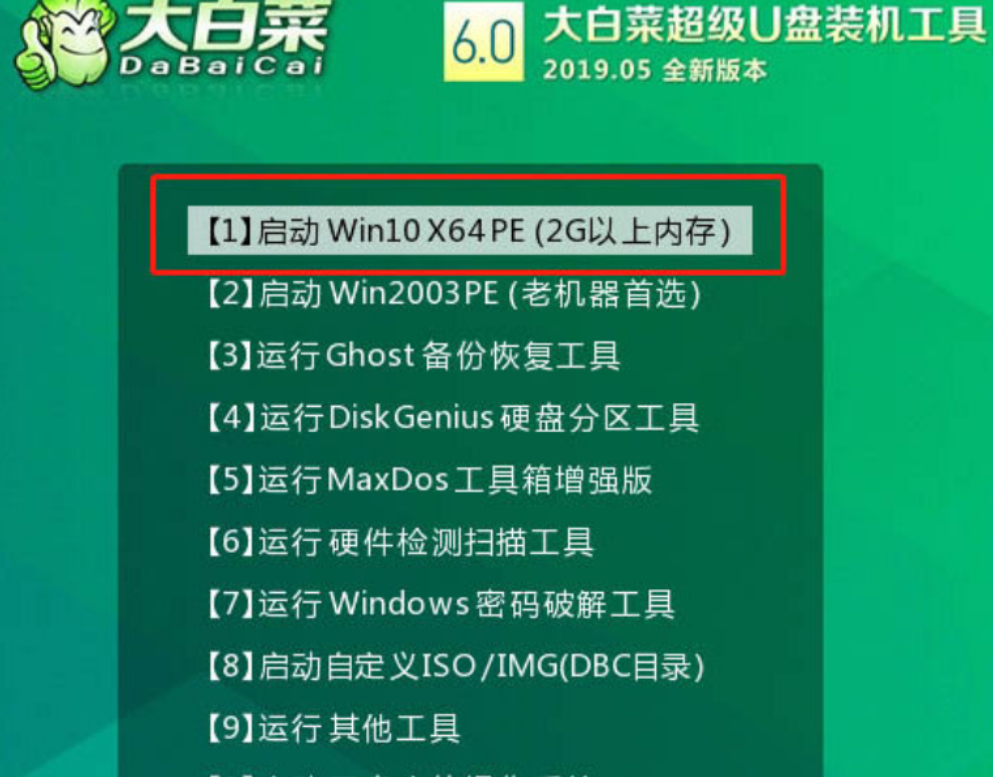
3、在桌面上找到并打开大白菜一键重装,进入重装界面后,选择“安装系统”,选择已下载的win7镜像系统作为“映像文件”,勾选安装路径为“C盘”,最后点击“执行”。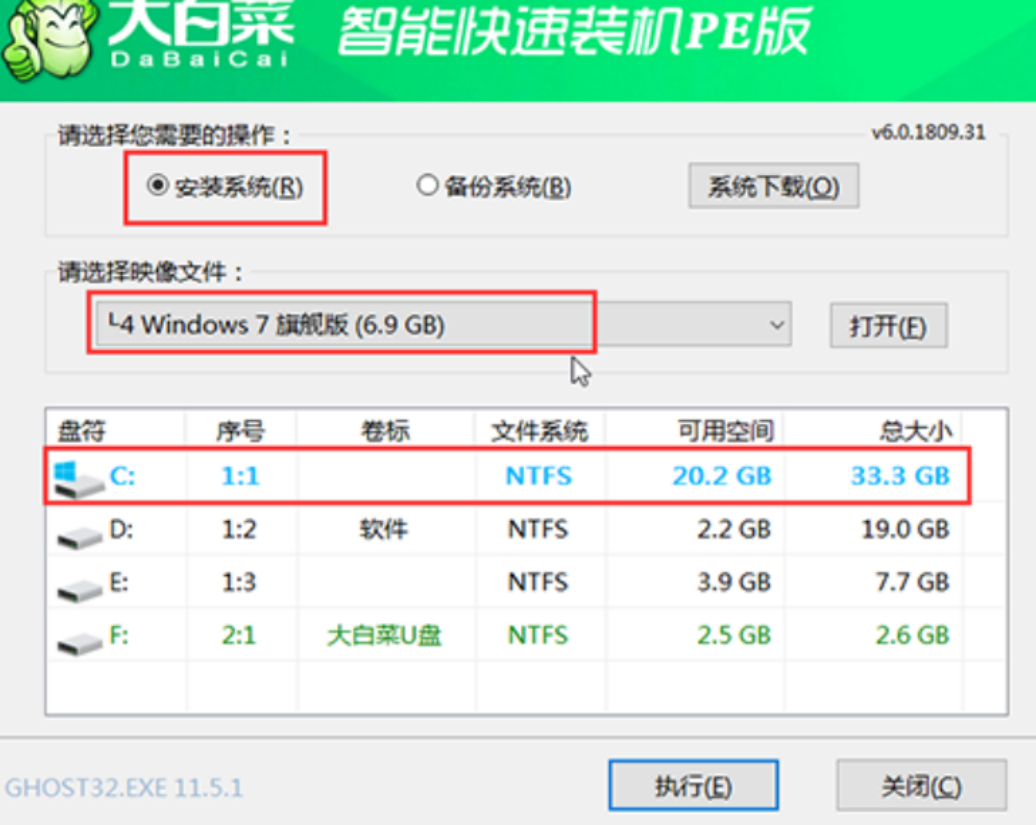
4、稍后弹出还原设置窗口,建议勾选“网卡驱动”以及“USB驱动”复选框,点击“是”进入下一步。
5、根据提示重启后,拔出U盘,无需操作,等待电脑进行系统部署阶段,期间可能需要较长的时间,直至成功进入win7桌面,即表明重装完成。
总结:
将U盘设置为第一启动项;
选择【1】Win10X64PE(2G以上内存),回车进入大白菜PE桌面。
勾选安装路径为“C盘”,最后点击“执行”。
 有用
58
有用
58


 小白系统
小白系统


 1000
1000 1000
1000 1000
1000 1000
1000 1000
1000 1000
1000 1000
1000 1000
1000 1000
1000 1000
1000猜您喜欢
- 小白装机u盘装系统步骤图解..2022/07/31
- 台式机usb启动系统重装步骤教程..2023/03/11
- 怎么安装系统,小编教你U盘怎么安装win..2018/03/26
- 小白u盘一键重装系统教程2022/08/10
- 如何将歌曲下载到U盘:详细步骤与常见问..2024/08/20
- 大白菜u盘装系统教程图解2022/12/10
相关推荐
- 如何用U盘重装系统?详细步骤教你轻松搞..2024/10/08
- 电脑如何通过U盘重装系统2023/11/18
- 晨风U盘:数据存储与传输的高效解决方案..2024/07/05
- u盘pe系统怎么制作2021/05/17
- 高效稳定的爱国者U盘驱动,助您数据传输..2023/12/15
- U启动u盘制作工具操作教程2017/10/06




















 关注微信公众号
关注微信公众号





